Хромбуки пользуются огромной популярностью, особенно среди студентов и преподавателей, поскольку они легкие и обычно дешевле других ноутбуков. Они также известны своим длительным временем автономной работы. Он может работать более 10 часов благодаря низкому энергопотреблению операционной системы Chrome. Но что происходит, когда ваш Chromebook не заряжается?
К сожалению, даже у the best Хромбуки могут возникнуть проблемы с зарядкой. Нередко ваш Chromebook подключен к зарядке, но уровень заряда аккумулятора зависает до определенного процента и не заряжается. Иногда может случиться так, что ваш Chromebook вообще не заряжается. Существуют различные причины, по которым это может произойти. Некоторые из этих неисправностей можно устранить самостоятельно, поэтому вот что вам нужно сделать, чтобы Chromebook снова заработал.
Наиболее распространенные причины сбоя зарядки
У разных производителей Chromebook, таких как Lenovo, Samsung и Asus, есть одна общая черта. Все они работают под управлением ChromeOS. Именно это делает процесс устранения неполадок одинаковым для любого устройства ChromeOS.
Если Chromebook не заряжается, обычно это означает проблему с зарядным устройством или аккумулятором. Но это также может быть проблема с Операционная система Хром, которую можно исправить с помощью обновления. Однако если вы подозреваете, что это аппаратная проблема, это может быть одно из следующих:
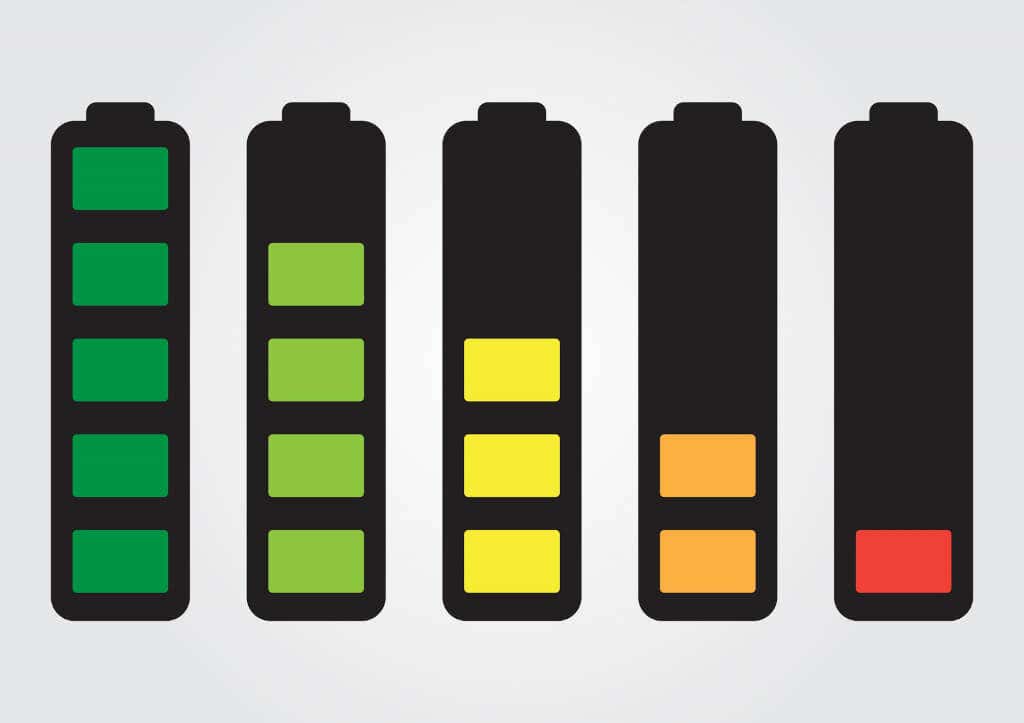
Тем не менее, вот что вы можете сделать, чтобы зарядить Chromebook.
1. Проверьте кабель питания и розетки
Зарядное устройство – это первое и наиболее естественное средство проверки, не заряжается ли Chromebook. Сначала вам необходимо проверить физические компоненты вашего устройства, особенно если вы никогда раньше не сталкивались с этой проблемой. Ваш адаптер переменного тока может иметь видимые повреждения. Проверьте контакты адаптера и зарядный кабель на наличие видимых трещин, изгибов или посторонних материалов. Затем проверьте корпус адаптера питания на наличие дыр, отсутствующих кусочков пластика и любых повреждений, кроме поверхностных царапин..
Необходимо также проверить, правильно ли подключен адаптер к источнику питания. Иногда контакты зарядного устройства могут выскользнуть из электрической розетки, особенно если вы передвигаетесь с Chromebook, когда он подключен к сети.

Адаптеры переменного тока для Chromebook обычно имеют два кабеля. Один идет от розетки к адаптеру, а второй от адаптера к устройству. Вам необходимо проверить, правильно ли подключены оба на всех концах. Убедитесь, что они правильно установлены в правильных точках входа.
Если зарядное устройство выглядит исправным и правильно подключено к розетке, возможно, проблема связана с самой розеткой. Необходимо проверить, подает ли розетка электричество. Вы можете использовать электрический тестер или ручку, если она у вас есть, но если вы не знаете, что делаете, позвоните электрику. Тем не менее, более простое решение — подключить Chromebook к другой розетке в доме.
2. Проверьте состояние светодиодного индикатора
В зависимости от производителя некоторые Chromebook имеют светодиодный индикатор рядом с портом зарядки. Этот индикатор сообщает вам, обнаруживает ли устройство зарядное устройство. Если вы видите свет, значит, на ваш Chromebook подается питание. Если светодиодный индикатор не горит даже при подключении зарядного устройства, это указывает на проблему с аккумулятором Chromebook.
Но сначала оставьте зарядное устройство включенным на несколько минут и проверьте свет. Возможно, ваш Chromebook настолько разряжен, что светодиодному индикатору не хватает энергии для работы. Затем заряжайте устройство не менее 30 минут, прежде чем включать его. Если экран не включается даже после зарядки Chromebook, возможно, проблема в самом экране.
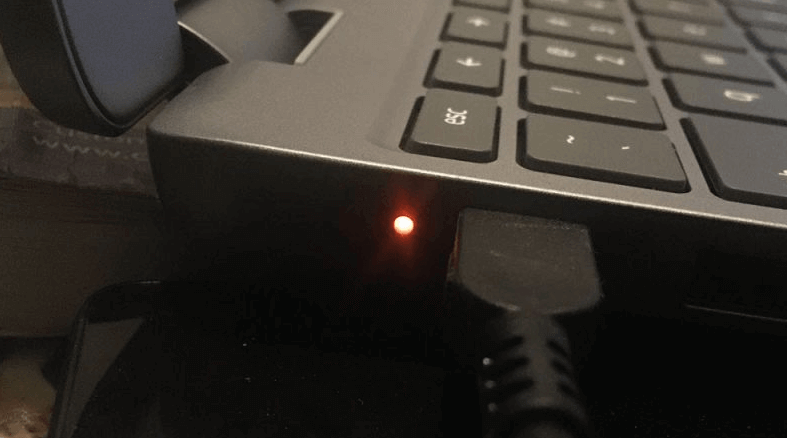
Предостережение: если светодиодный индикатор не горит, но нижняя часть Chromebook нагревается, отсоедините зарядное устройство, чтобы предотвратить дальнейшее повреждение устройства или аккумулятора.
3. Перезагрузите Chromebook
Иногда все, что нужно Chromebook, чтобы снова начать заряжаться, — это простой перезапуск. Как только Chromebook снова включится, все его системы будут перезагружены, и он может начать заряжаться. Вот что вам нужно сделать:
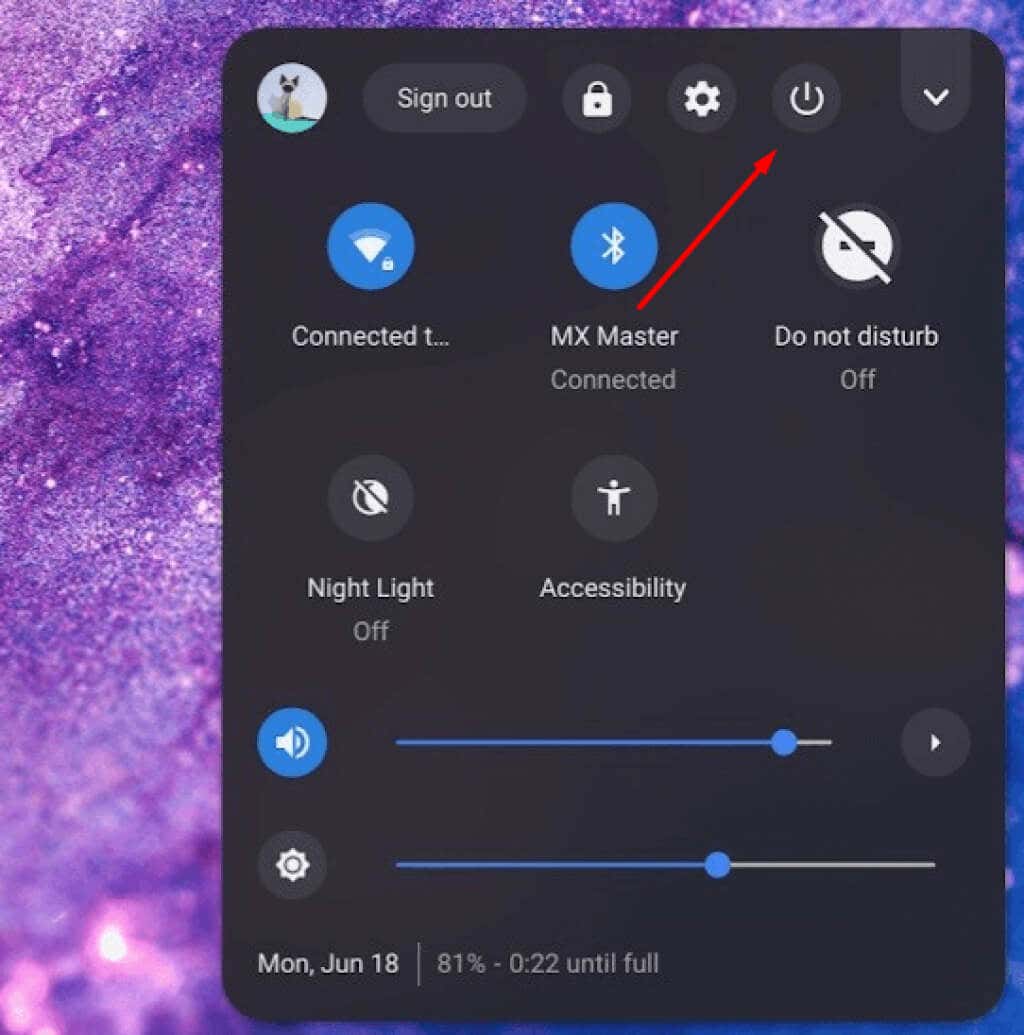
4. Выполните сброс встроенного контроллера (EC)
Сброс встроенного контроллера — это полный сброс вашего устройства, при котором сбрасываются все его аппаратные и программные настройки. Если ваш Chromebook не заряжается, возможно, он завис. Прежде чем разморозить его с помощью EC, убедитесь, что зарядное устройство подключено к устройству.
Чтобы выполнить EC, выполните следующие действия:
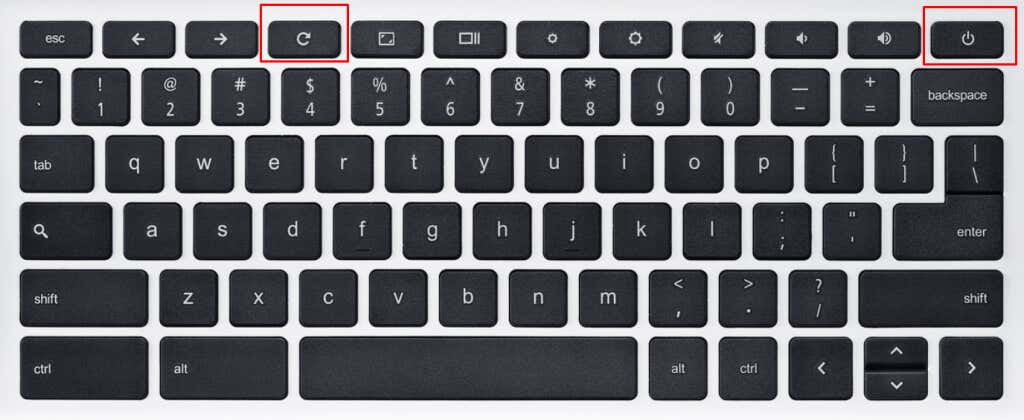
Примечание.Если Chromebook не включается даже после сброса встроенного контроллера, обратитесь к производителю.
5. Запустите проверку заряда адаптера переменного тока
Если в вашем Chromebook достаточно заряда аккумулятора, чтобы оставаться включенным в течение некоторого времени, но он не заряжается выше определенного процента, вы можете запустить проверку заряда адаптера переменного тока. Это функция Chromebook, которая сообщит вам, подает ли адаптер питания на устройство питание.
Чтобы проверить адаптер переменного тока, выполните следующие действия:
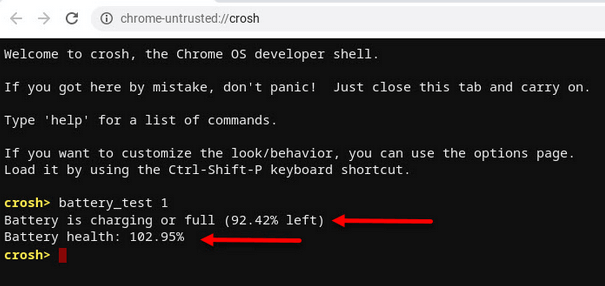
Если вы получили сообщение о состоянии Батарея разряжается, вам следует попробовать другое зарядное устройство, чтобы проверить, начнет ли ваш Chromebook заряжаться после запуска этой диагностики. Если уровень заряда батареи ниже 50 % или Неизвестно, это означает, что вашему Chromebook требуется новая батарея..
Если после выполнения этих советов ваш Chromebook не заряжается, отнесите его в ближайший сертифицированный ремонтный центр. А пока дайте нам знать, что сработало (или не сработало) для вас в комментариях ниже. А есть ли у вас еще какие-нибудь гениальные приемы, позволяющие вернуть к жизни мертвый Chromebook?
.